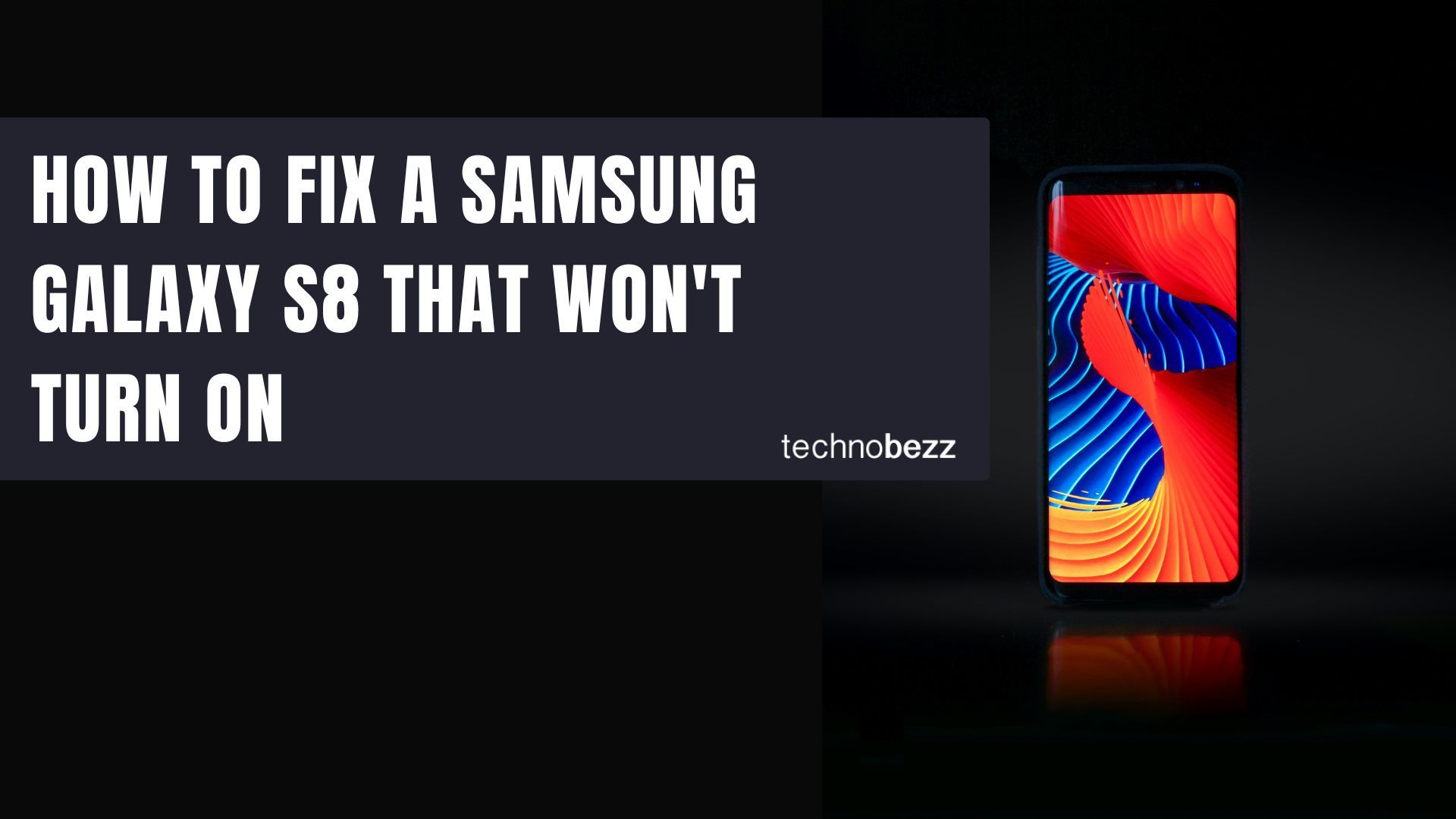
So beheben Sie das Problem, wenn sich ein Samsung Galaxy S8 nicht einschalten lässt
Wenn sich Ihr Samsung Galaxy S8 -Telefon nicht einschalten lässt , ist dies wahrscheinlich eines der frustrierendsten Probleme, die Sie mit Ihrem Telefon haben können. Das Letzte, was Sie beim Kauf eines neuen Geräts wollen, ist, dass es nicht sofort richtig funktioniert. Genau das bedeutet jedoch das Problem „lässt sich nicht einschalten“. Wenn sich Ihr Galaxy S8 nicht einschalten lässt, bedeutet dies, dass Sie Ihr Gerät nicht verwenden können, da es nicht reagiert.
Möglicherweise wird eine Fehlermeldung angezeigt oder Sie hören einen Piepton von Ihrem Telefon, bevor es ganz dunkel wird. Wenn Ihr Gerät jedoch nach dem Ausprobieren dieser Schritte zur Fehlerbehebung nicht reagiert, könnte das Problem schwerwiegender sein, als Sie denken. Ein nicht reagierendes Telefon kann alles Mögliche bedeuten, von einem Softwarefehler bis hin zu einer Hardwarefehlfunktion.
Gründe, warum sich Ihr Samsung Galaxy S8 nicht einschalten lässt
In der Boot-Schleife stecken geblieben
Wenn ein Softwareupdate nicht richtig abgeschlossen wird , kann es zu einem „Boot-Loop“ -Problem kommen . Es gibt mehrere Gründe, warum das Softwareupdate dazu führen kann, dass das Telefon nur mittendrin steckt und hängen bleibt.
Damit die Aktualisierung abgeschlossen werden kann, muss der Akku Ihres Telefons ausreichend geladen sein. Manchmal friert Ihr Telefon während der Aktualisierung ein und bleibt in der Boot-Schleife hängen.
Softwarefehler
Einer der Gründe, warum Ihr Samsung Galaxy S8 Probleme macht, sind die vielen Softwarefehler, die das Problem verursachen können. Ein Update kann fehlerhafte Software beheben. Hersteller bringen regelmäßig neue Versionen heraus, um sicherzustellen, dass sie aktuelle Probleme und Bedenken beheben können.
Defekte Apps
Einige Apps von Drittanbietern enthalten Schadcodes und Viren, die die Software Ihres Geräts beschädigen und zu Fehlfunktionen führen. Um solche Probleme zu vermeiden, müssen Sie sicherstellen, dass alle Apps aus dem Google Store heruntergeladen werden.
Softwareanpassungen
Die Android-Software lässt sich leicht manipulieren und anpassen. Wenn wir diese Anpassungen mit der Absicht versuchen, unsere Geräte noch besser zu machen, kann manchmal etwas schiefgehen.
Dies führt dazu, dass sich das Telefon nicht einschalten lässt oder in einer Boot-Schleife festhängt, in der es nur bis zum Logo geht. Dann bleibt es hartnäckig auf diesem Bildschirm stehen oder schaltet sich aus, nur um erneut zu starten, bis zum Logo zu gehen und das Gleiche zu wiederholen.
Was tun, wenn sich Ihr Samsung Galaxy S8 nicht einschalten lässt?
Methode 1: Wieder einschalten
Wir wissen, dass Sie bereits versucht haben, den Einschaltknopf zu verwenden , aber mehr als zwei- oder dreimal. Nachdem Sie das Telefon aufgeladen haben, drücken Sie den Einschaltknopf ein paar Mal, um sicherzustellen, dass beim Einschalten des Telefons ein Problem vorliegt.
Wenn es sich einschaltet, überprüfen Sie, ob der Einschaltknopf richtig funktioniert. Bringen Sie das Telefon zu einem Techniker, der die interne Verkabelung des Telefons überprüfen kann, um festzustellen, ob der Einschaltknopf nicht richtig funktioniert.
Methode 2: Laden Sie Ihr Galaxy S8 auf
Möglicherweise hat sich Ihr Gerät ausgeschaltet, weil der Akku leer war. Manchmal zeigt die Akkuanzeige beispielsweise an, dass der Akkustand 25 % beträgt und fast leer ist. Schalten Sie Ihr Gerät vollständig aus und laden Sie es auf.
Lassen Sie Ihr Samsung Galaxy S8 eine Weile aufladen und schalten Sie es dann ein. Überprüfen Sie, ob sich Ihr Gerät vollständig einschalten lässt. Wenn dies der Fall ist, ist das Problem gelöst und Sie können Ihr Telefon jetzt nutzen.
Methode 3: Erwägen Sie das Entfernen der SD-Karte (falls verfügbar).
Wenn Sie eine SD-Karte verwenden, besteht die Möglichkeit, dass diese aufgrund eines Virus, der die Karte infiziert hat, nicht funktioniert. Dadurch werden die Dateien des Geräts weiter beschädigt und das Gerät wird instabil, wenn Sie versuchen, es einzuschalten. Um dieses Problem zu lösen, müssen Sie die SD-Karte aus Ihrem Gerät entfernen und es einschalten. Überprüfen Sie, ob das Entfernen der SD-Karte das Problem für Ihr Gerät behoben hat.
Methode 4: Führen Sie einen Soft-Reset durch
Wenn Sie auf dieses Problem stoßen, sollten Sie zunächst versuchen, einen Soft-Reset durchzuführen. Dadurch können Sie das Telefon neu starten, ohne dass es auf dem Logo-Bildschirm hängen bleibt. Ein Soft-Reset ist bei verschiedenen Geräten unterschiedlich. Normalerweise müssen Sie dafür die Einschalttaste 8 bis 10 Sekunden lang gedrückt halten. Bei manchen Telefonen müssen Sie jedoch die Einschalttaste und die Lauter-Taste gleichzeitig 8 bis 10 Sekunden lang gedrückt halten. Je nach Telefonmodell kann eine dieser Methoden erfolgreich sein.
Methode 5: Ändern Sie Ihre Lademethode
Wenn das Ladegerät Ihres Telefons oder Tablets nicht hilft, versuchen Sie, Ihr Gerät über ein USB-Kabel mit Ihrem Computer zu verbinden. Wenn Sie das Telefon über einen Computer aufladen, wechseln Sie zu einem Wandladegerät, um zu prüfen, ob es funktioniert. Wenn nichts passiert, versuchen Sie, ein anderes Gerät aufzuladen, und verwenden Sie dasselbe Ladegerät, um zu prüfen, ob andere Geräte aufgeladen werden. Auf diese Weise finden Sie heraus, ob das Problem beim Gerät oder beim Ladegerät liegt.
Anmerkungen
- Versuchen Sie, Ihr Telefon mit einem anderen Ladegerät aufzuladen.
- Versuchen Sie, Ihr Telefon über einen Computer, eine Steckdose, eine Lampe oder eine kabellose Ladestation aufzuladen.
- Stellen Sie sicher, dass das Kabel nicht beschädigt ist.
- Entfernen Sie sämtliches Telefonhüllen-, MagSafe- oder Akkupack-Zubehör.
Stellen Sie sicher, dass das Ladegerät oder das Kabel nicht beschädigt sind. Beschädigte Kabel können dazu führen, dass Ihr Telefon nicht aufgeladen wird. Wenn der Akku Ihres Telefons leer ist, lässt sich das Telefon nicht einschalten.
Methode 6: Führen Sie „Cache-Partition löschen“ durch
Durch das Löschen der Cache-Partition Ihres Telefons können Sie die Cache-Dateien entfernen, die möglicherweise beschädigt wurden und dazu geführt haben, dass sich das Telefon ausgeschaltet hat. Es ist möglich, dass sich Ihr Telefon aufgrund der beschädigten Cache-Dateien nicht einschalten lässt.
Diese Dateien sind temporär und werden vom Telefon erneut erstellt, nachdem Sie den aktuellen Stapel gelöscht haben. Um die Cache-Partition zu löschen, müssen Sie durch Drücken einer bestimmten Tastenkombination in den Wiederherstellungsmodus wechseln.
Um die Cache-Partition zu löschen, führen Sie diese Schritte aus:
- Verbinden Sie Ihr Telefon mit einem Desktop/Laptop mit dem Original-Typ-C-Kabel
- Halten Sie die Einschalttaste und die Lauter-Taste gedrückt
- Wenn das Android-Logo erscheint, lassen Sie alle Tasten los.
- Navigieren Sie mit der Leiser-Taste und wählen Sie dann „Cache-Partition löschen “ aus.
- Treffen Sie Ihre Auswahl mit der Einschalttaste .
- Sobald der Löschvorgang der Cache-Partition abgeschlossen ist, wählen Sie mit der Einschalttaste „System neu starten“ aus.
- Drücken Sie die Ein-/Aus-Taste, um das Gerät neu zu starten.
Sobald Ihr Telefon neu startet, werden von Ihrem Gerät neue Cache-Dateien erstellt. Wenn Sie den gesamten Vorgang erfolgreich durchlaufen und Ihr Telefon sich einschaltet, ist Ihr Problem behoben. Sie sollten dennoch in Erwägung ziehen, das Telefon auf die Werkseinstellungen zurückzusetzen, wenn sich Ihr Samsung Galaxy S8 auch nach dem Löschen der Cache-Partition nicht einschalten oder aufladen lässt.
Methode 7: Starten Sie Ihr Samsung-Gerät im abgesicherten Modus
Möglicherweise gibt es eine App, die dieses Problem verursacht . Dies lässt sich testen, indem Sie das Gerät in den abgesicherten Modus versetzen. Befolgen Sie dazu die folgenden Anweisungen:
- Stellen Sie sicher, dass Ihr Gerät ausgeschaltet ist
- Halten Sie die Einschalttaste und die Leiser-Taste gleichzeitig gedrückt, um das Gerät einzuschalten.
- Sobald das Samsung-Logo auf dem Bildschirm erscheint, können Sie den Einschaltknopf loslassen. Halten Sie dabei die Leiser-Taste weiterhin gedrückt.
- Der abgesicherte Modus wird jetzt unten links auf dem Bildschirm angezeigt.
So beenden Sie den abgesicherten Modus auf einem Samsung Galaxy S8 (3 Möglichkeiten):
- Halten Sie die Einschalttaste gedrückt, mindestens 6 Sekunden und tippen Sie dann auf „Neustart“.
- Halten Sie die Tasten Power und Volume Down gedrückt für mindestens 5 Sekunden
- Wischen Sie vom oberen Bildschirmrand nach unten, um auf das Benachrichtigungsfeld zuzugreifen, und tippen Sie dann auf „Abgesicherter Modus ist aktiviert“, um ihn zu deaktivieren und neu zu starten.
Wenn Ihr Galaxy S8 in diesem Modus gestartet wird, liegt ein Problem mit Apps von Drittanbietern vor. Löschen Sie ggf. alle Apps oder führen Sie einen Werksreset durch.
Wenn Sie das Telefon nicht im abgesicherten Modus starten können, versuchen Sie es mit der folgenden Methode:

Methode 8: Starten Sie Ihr Samsung Galaxy S8 im Wiederherstellungsmodus - Cache-Partition löschen
Ältere Samsung-Modelle/Versionen:
- Um Ihr Samsung-Telefon auszuschalten, halten Sie die Einschalttaste, die Lauter-Taste und die Home-Taste gedrückt, bis Ihr Telefon vibriert.
- Es befindet sich im Wiederherstellungsmenü Ihres Geräts.
- Markieren Sie die Option „ Cache-Partition löschen“, indem Sie die Leiser-Taste verwenden und die Ein-/Aus-Taste drücken, um die Option auszuwählen.
Aktualisierte Samsung-Modelle (Galaxy S8) :
- Halten Sie die Einschalttaste auf Ihrem Gerät gedrückt, bis das Einschaltmenü angezeigt wird . Tippen Sie dann auf „Ausschalten“.
- Verbinden Sie Ihr Telefon mit einem Desktop/Laptop mit dem Original-Typ-C-Kabel
- Halten Sie die Einschalttaste und die Lauter-Taste gedrückt
- Wenn das Android-Logo erscheint, lassen Sie alle Tasten los.
- Navigieren Sie mit der Leiser-Taste und wählen Sie dann „Cache-Partition löschen “ aus.
- Treffen Sie Ihre Auswahl mit der Einschalttaste .
- Sobald der Löschvorgang der Cache-Partition abgeschlossen ist, wählen Sie mit der Einschalttaste „System neu starten“ aus.
- Drücken Sie die Ein-/Aus-Taste, um das Gerät neu zu starten.
Methode 9: Setzen Sie Ihr Samsung Galaxy S8 auf die Werkseinstellungen zurück
Wenn Ihnen keine der oben genannten Lösungen hilft, sollten Sie Ihr Gerät auf die Werkseinstellungen zurücksetzen. Wenn Sie das Gerät auf die Werkseinstellungen zurücksetzen, wird es in seinen ursprünglichen Zustand zurückversetzt. Dabei werden alle Daten gelöscht und alle Anwendungen von Drittanbietern entfernt. Wenn einer dieser Gründe dazu führt, dass sich Ihr Telefon nicht einschalten lässt, sollte ein Zurücksetzen das Problem beheben können.
Da Sie den Reset nicht von Ihrem Gerät aus durchführen können, stellen Sie sicher, dass Sie alle Daten auf Ihren Computer übertragen haben. Wenn Ihr Computer das Gerät jedoch nicht liest, können Sie alle Daten auf Ihrem Telefon verlieren. Wie in der vorherigen Lösung erwähnt, müssen Sie den Wiederherstellungsmodus durch Drücken einer bestimmten Tastenkombination aufrufen.
- Schalten Sie Ihr Gerät aus, indem Sie die Ein-/Aus-Taste gedrückt halten .
- Verbinden Sie Ihr Telefon mit einem Desktop/Laptop mit dem Original-Typ-C-Kabel
- Halten Sie nun die Power- und Home-Taste (ältere Geräte) oder die Leiser-Taste gedrückt.
- Wenn das Android-Logo auf dem Bildschirm erscheint , lassen Sie die Einschalttaste los . Halten Sie die andere Taste weiterhin gedrückt, bis das Wiederherstellungsmenü auf dem Bildschirm Ihres Geräts angezeigt wird.
- Markieren Sie mit der Leiser-Taste die Option „Auf Werkseinstellungen zurücksetzen“ im Menü.
- Bestätigen Sie nun Ihre Optionen mithilfe der Ein-/Aus-Taste.
Bitte warten Sie, bis das Telefon die Rücksetzung auf die Werkseinstellungen abgeschlossen hat. Sobald das Telefon den Vorgang abgeschlossen hat, wird es automatisch neu gestartet. Das Problem ist gelöst, wenn der Vorgang erfolgreich fortgesetzt wird und der Startbildschirm angezeigt wird.
Nachdem Sie ein Backup erstellt haben, können Sie das Backup wiederherstellen und Ihr Gerät verwenden.
Wenn sich Ihr Gerät nach dem Zurücksetzen auf die Werkseinstellungen nicht einschalten lässt oder Sie es nicht zurücksetzen können, sollten Sie eine Reparaturwerkstatt aufsuchen.
So beheben Sie das Problem, wenn das Samsung Galaxy S8 auf dem Logo-Bildschirm hängen bleibt
Einige Leser haben uns nach Lösungen für Bootprobleme auf ihren Samsung-Geräten gefragt. Es ist eines dieser Probleme, bei denen man mit einem Smartphone festsitzt, mit dem man nichts anfangen kann, weil es nicht einmal startet.
Dies ist eines der nervigsten Probleme des Galaxy S8 und seine Lösung kann schwierig werden, da Sie an einem Telefon arbeiten, das sich nicht einschalten lässt. Sie haben keinen Zugriff auf die Systemeinstellungen Ihres Geräts. Lassen Sie uns die Hauptgründe und Lösungen für Startprobleme des Samsung Galaxy prüfen.
Wenn bei Ihrem Samsung Galaxy S8 Boot-Probleme auftreten, kann dies eine der folgenden Ursachen haben:
- Das Gerät startet überhaupt nicht. Es lädt nicht, wenn Sie das Gerät an ein Ladegerät anschließen, aber es wird von Ihrem Computer erkannt, wenn Sie es an einen Computer anschließen.
- Das Gerät kann nicht starten, aber Sie können sehen, dass es lädt, wenn Sie es an das Ladegerät anschließen.
- Es schaltet sich ein, bleibt dann aber auf dem Startbildschirm hängen. Es kann sein, dass es auf dem Anmeldebildschirm hängen bleibt oder sich nach Erreichen eines bestimmten Punktes automatisch ausschaltet.
